SSH adalah cara terkenal untuk terhubung ke mesin jarak jauh dengan aman dan mudah. Anda dapat menggunakan SSH untuk terhubung ke server cloud/VM Anda atau PC teman atau hampir semua orang dari jarak jauh untuk melakukan aktivitas tertentu yang Anda inginkan. Misalnya, saya menggunakan SSH untuk terhubung ke Google Cloud Console sehingga saya dapat mengelola VM saya melalui terminal daripada membuka koneksi ssh di browser.
Alasan Anda bisa berbeda tetapi pada akhirnya, tujuannya adalah untuk terhubung ke mesin jarak jauh secara lokal. Ada berbagai cara bagaimana Anda dapat terhubung ke server jarak jauh melalui SSH tetapi menurut saya, cara terbaik adalah melakukannya dengan kunci SSH. Kunci SSH adalah yang terbaik karena aman, mudah disiapkan, dan juga dapat dibagikan secara publik (bukan kunci pribadi).
Saya menggunakan kunci SSH untuk mengakses Sourceforge, GitHub, Server dan banyak lagi. Sekarang, tanpa membuang waktu lagi mari kita lihat cara mengatur dan menggunakan SSH.
Menginstal OpenSSH
Pertama-tama, instal server OpenSSH yang memungkinkan Anda menggunakan SSH.
sudo apt-get install openssh-server
Sekarang, mari kita lanjutkan untuk menyiapkan SSH.
Menyiapkan SSH
Sekarang untuk menggunakan SSH Anda diharuskan untuk mengotorisasi mesin Anda melalui kunci SSH sehingga dapat terhubung ke mesin jarak jauh. Untuk melakukan ini, pertama-tama, Anda akan diminta untuk membuat kunci SSH di mesin lokal Anda. Masukkan perintah di bawah ini untuk menghasilkan kunci SSH.
Saya akan merekomendasikan untuk tetap menggunakan default dan membiarkan setiap bidang kosong demi tutorial ini.
ssh-keygen
Akan ada dua kunci yaitu kunci pribadi dan kunci publik. Ingatlah bahwa Anda tidak boleh membagikan kunci pribadi dengan siapa pun kecuali Anda tahu apa yang Anda lakukan. Kunci publik dapat dibagikan dan sama sekali tidak ada salahnya menempelkannya di profil Anda. Kami akan memerlukan kunci publik Anda untuk penyiapan lebih lanjut. Dapatkan kunci publik Anda dengan perintah di bawah ini.
cat ~/.ssh/id_rsa.pub
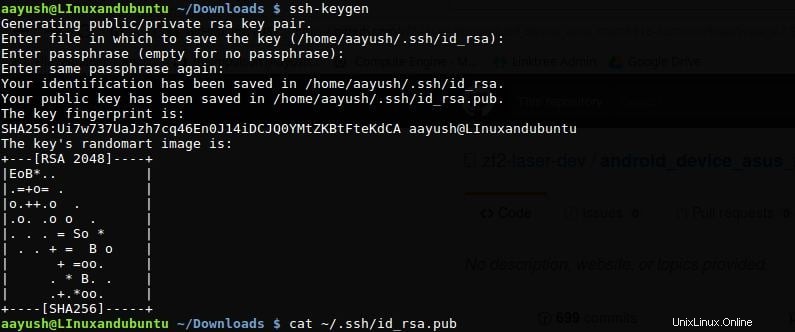
Kunci Anda akan sangat panjang dan akan dimulai dari ssh -rsa dan akan berisi nama PC Anda juga. Salin semuanya karena Anda akan diminta untuk menempelkannya di server jauh untuk mengizinkan akses ke mesin Anda.
Kunjungi server jarak jauh Anda sekarang. Jika server jarak jauh adalah teman, kerabat, atau orang lain, Anda dapat membagikan kunci publik Anda dan meminta mereka untuk menjalankan perintah di bawah ini.
echo your_key public_key_string >> ~/.ssh/authorized_keys
Ganti kunci_Anda dengan kunci yang baru saja Anda salin. Anda dapat memeriksa contoh saya pada gambar di bawah ini.

Perintah ini akan mengotorisasi komputer Anda untuk terhubung ke komputer jarak jauh. Sekarang Anda akan memerlukan alamat IP komputer jarak jauh dan nama pengguna yang ingin Anda gunakan. Anda dapat melihat alamat IP komputer jarak jauh menggunakan salah satu dari perintah di bawah ini. Sekali lagi, jika remote PC milik orang lain, minta mereka untuk melakukan bagian ini dan memberitahu alamat IP kepada Anda. Ingatlah untuk tidak membagikan alamat IP dengan siapa pun kecuali Anda tahu apa yang Anda lakukan.
ifconfig or ip addr show
Alamat IP Anda akan dicantumkan sebagai ip addr . Jika ada lebih dari satu alamat IP, cukup bagikan yang pertama. Jika Anda menggunakan Google Cloud Computing, Anda dapat melihat alamat IP VM sebagai IP eksternal di panel.
Sekarang saatnya untuk terhubung ke mesin jarak jauh. Saya berharap semua pengaturan sudah default dan Anda belum mengacaukan konfigurasi SSH.
ssh [email protected]
Ganti nama pengguna dengan nama pengguna yang ingin Anda sambungkan dan ganti ipaddr dengan alamat IP yang baru saja Anda peroleh.
Anda mungkin melihat peringatan. Masukkan konfirmasi Anda sebagai ya dan jika semuanya berjalan dengan benar, Anda akan masuk. Jika Anda akan menggunakan SSH untuk terhubung ke mesin jarak jauh itu, lagi dan lagi, saya menyarankan Anda untuk membuat skrip dengan lebih baik dengan perintah dan menambahkan skrip sebagai alias di bashrc. Ini hanya opsional dan akan mempercepat waktu berikutnya Anda ingin terhubung ke mesin yang sama.
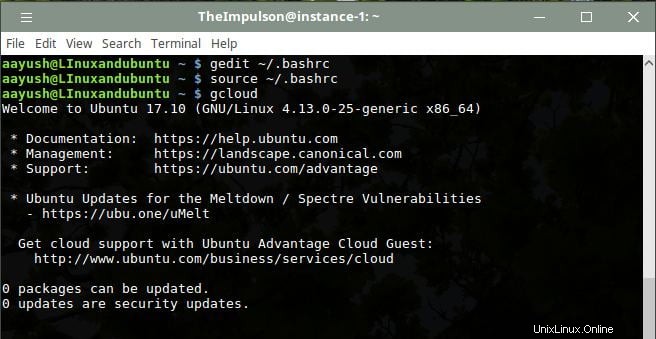
Kesimpulan
Menggunakan SSH adalah cara yang sangat mudah dan aman untuk terhubung. Kunci SSH digunakan hampir di mana-mana dan Anda akan membutuhkannya suatu saat. Saya sarankan memiliki koneksi internet berkecepatan tinggi di kedua ujungnya untuk menghindari masalah terkait kecepatan. Mungkin ada kemungkinan kesalahan yang mungkin tidak saya temui. Jangan ragu untuk menanyakan keraguan Anda dan saya akan menyelesaikannya secepatnya. Sampai saat itu, tetap terhubung melalui SSH ????